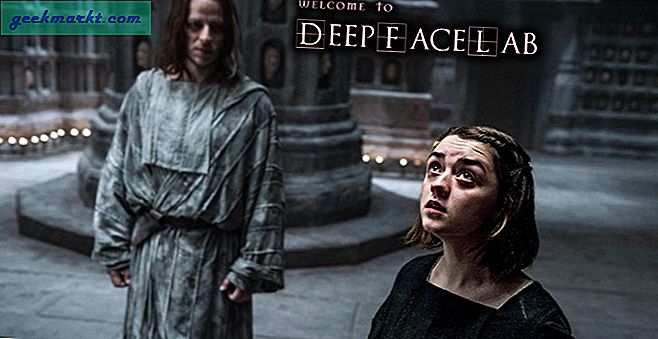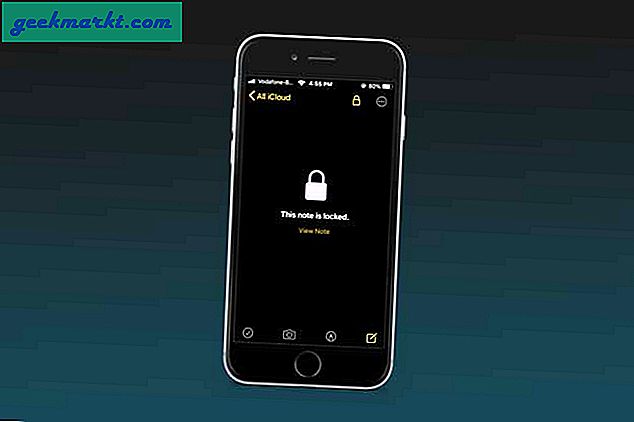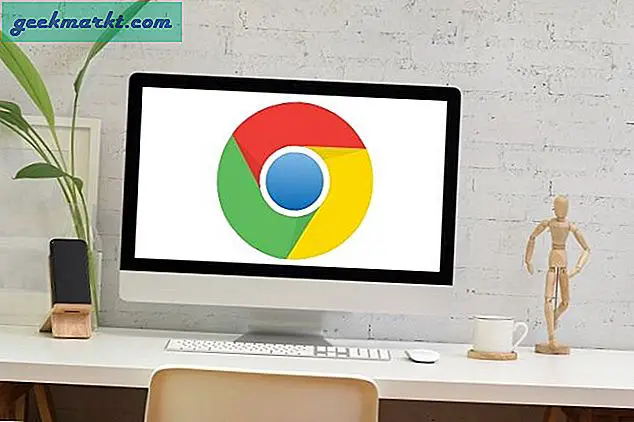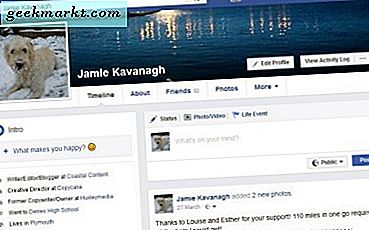वीएलसी मीडिया प्लेयर विंडोज मीडिया प्लेयर और विंडोज 10 में ग्रूव म्यूजिक ऐप के लिए एक शानदार विकल्प है। वीएलसी में वीडियो और ऑडियो (यूट्यूब सहित) खेलने के लिए बहुत सारे विकल्प हैं, और इसमें अतिरिक्त प्लग-इन भी शामिल हैं जिन्हें आप इसमें जोड़ सकते हैं। उनमें से एक मिनीलिक्स है जो वीएलसी में चल रहे गीतों के लिए गीत प्रदर्शित करता है। इस प्रकार आप प्लग-इन के साथ वीएलसी में गीत प्रदर्शित कर सकते हैं।
सबसे पहले, इस पृष्ठ से विंडोज़ में मिनीलिगिक्स सेटअप को सहेजें। सेटअप को सहेजने के लिए वहां विंडोज बटन के लिए मिनीलिट डाउनलोड करें दबाएं। फिर सेटअप विंडो खोलने के लिए MiniLyrics.exe पर क्लिक करें।
आपको प्लग-इन के लिए एक पूर्ण इंस्टॉल का चयन करना चाहिए। अगला क्लिक करें और फिर प्लग-इन को स्थापित करने के लिए पथ चुनें। उसके बाद, आपको समर्थन वीएलसी चेक बॉक्स का चयन करना चाहिए; और आप विंडोज मीडिया प्लेयर के साथ प्लग-इन भी सक्षम कर सकते हैं।
जब आप सेटअप पूरा कर लेंगे, तो वीएलसी मीडिया प्लेयर खोलें। सभी विकल्पों को दिखाने के लिए टूल्स > प्राथमिकताएं और सभी पर क्लिक करें। फिर नीचे दिए गए विकल्पों को खोलने के लिए इंटरफ़ेस > नियंत्रण इंटरफेस पर क्लिक करें।
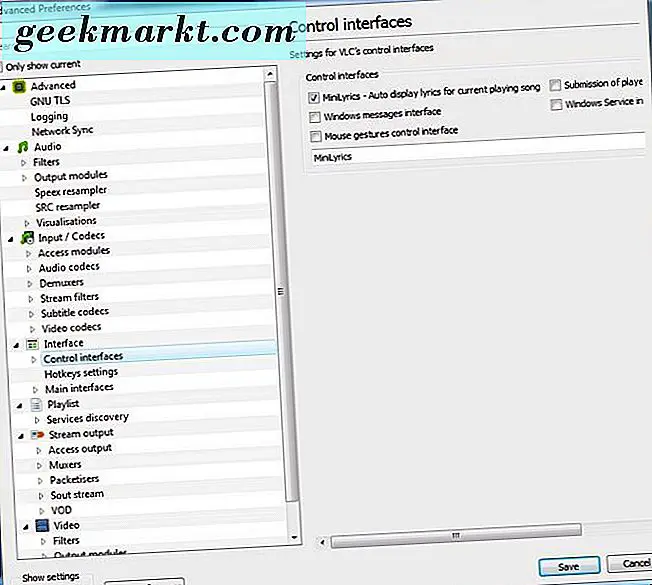
वहां आप मिनी गीत - वर्तमान गीत चेक बॉक्स से ऑटो डिस्प्ले गीत का चयन कर सकते हैं। फिर उस विंडो पर सहेजें बटन दबाएं। जब आपने ऐसा किया है, तो वीएलसी को बंद करें और दोबारा खोलें। नीचे दिए गए शॉट में मिनी लाइकर्स प्लगइन विंडो भी मीडिया प्लेयर के साथ खुल जाएगी।
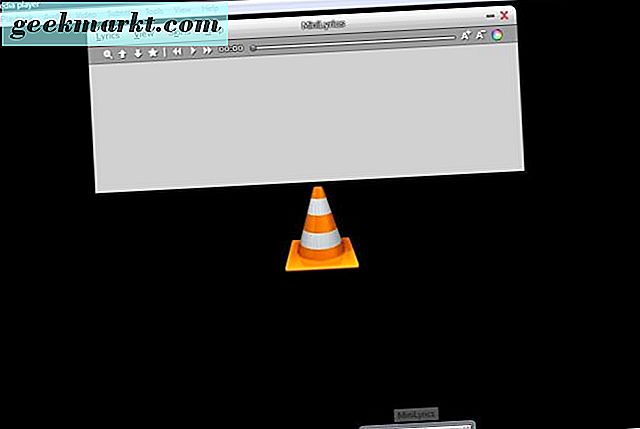
मीडिया > ओपन फाइल पर क्लिक करें और वीएलसी में खेलने के लिए एक गीत चुनें। फिर वीएलसी गीत चलाएगा और नीचे दिए गए स्नैपशॉट में दिखाए गए गीतों को प्रदर्शित करेगा। गीत मिनीलिक्स विंडो के भीतर भी शामिल हैं। उनके बीच स्विच करने के लिए टास्कबार पर विंडो पर क्लिक करें, लेकिन मिनीलिक्स विंडो को कम न करें क्योंकि इससे वीएलसी विंडो से गीत कम हो जाएंगे और हटा दिए जाएंगे।
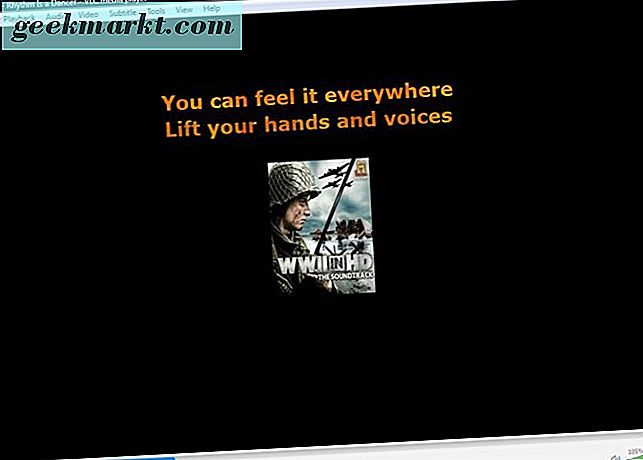
आप वीएलसी विंडो पर गीतों को फ्लोटिंग गीत विकल्प चुनकर मिनीलाइक्स को कम करके रख सकते हैं। MiniLyrics विंडो पर देखें पर क्लिक करें और फ़्लोटिंग गीत का चयन करें। जब आप MiniLyrics को कम कर देते हैं तब भी वह वीएलसी विंडो पर पीले फ्लोटिंग टेक्स्ट प्रदर्शित करेगा।
मिनीलिक्स विंडो में त्वचा अनुकूलन विकल्प शामिल हैं। नीचे दिए गए मेनू का विस्तार करने के लिए मिनीलिक्स मेनू बार पर स्किन का चयन करें। फिर आप वहां से एक वैकल्पिक त्वचा का चयन कर सकते हैं।
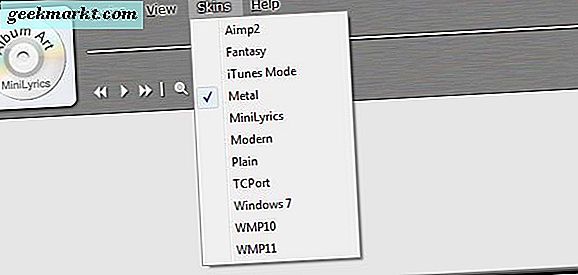
कुछ और विकल्प चुनने के लिए, नीचे दी गई विंडो को खोलने के लिए व्यू > प्राथमिकताएं पर क्लिक करें। आप थीम्स और गीत प्रदर्शन पर क्लिक करके गीत टेक्स्ट रंग और प्रदर्शन शैली को अनुकूलित कर सकते हैं। फिर वहां से वैकल्पिक रंग चुनने के लिए हाइलाइट गीत रंग बॉक्स पर क्लिक करें। टेक्स्ट के लिए वैकल्पिक प्रदर्शन विकल्पों का चयन करने के लिए वर्टिकल स्क्रॉलिंग मेनू पर क्लिक करें। उदाहरण के लिए, आप इसके बजाय क्षैतिज स्क्रॉलिंग का चयन कर सकते हैं।
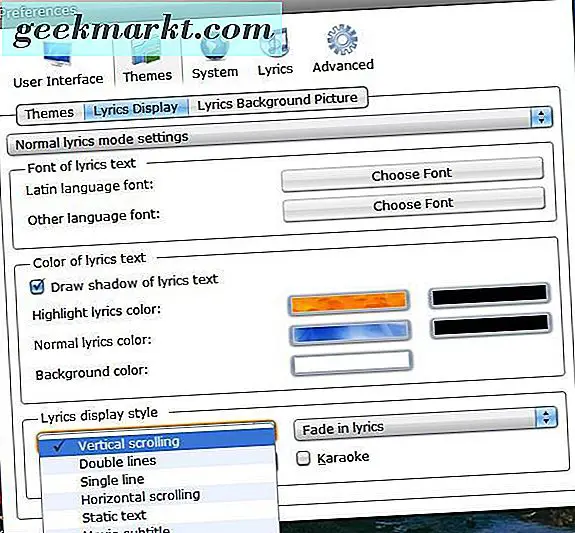
तो अब आप अपने फव्वारे गाने वापस चला सकते हैं और वीएलसी में अपने गीत प्रदर्शित कर सकते हैं। यह डेस्कटॉप पर कुछ कराओके के लिए एक महान प्लग-इन है!